应用程序无法正常启动提示0x000007b怎么办 应用程序提示0x000007b解决方法
2021-08-15 13:15:01
我们在使用电脑的过程当中,经常都需要使用到不同的应用程序,但是在使用应用程序的时候,也会出现一些问题,比如应用程序无法正常启动,显示0x000007b,那么应用程序无法正常启动提示0x000007b怎么办呢?今天为大家分享应用程序无法正常启动提示0x000007b解决方法。
其实,应用程序无法正常启动的情况,里面的原因有很多,我们需要针对本次出现的0x000007b代码进行分析解决。而老毛桃也整理出了一份资料,下面就来看一下电脑应用程序无法正常启动提示0x000007b的解决方法吧!
方法一:SFC检查系统修复0x000007b问题!
1、 在桌面搜索框中输入“cmd.exe”,点击“以管理员身份运行”,弹出提示框时点击“继续”;如图所示:
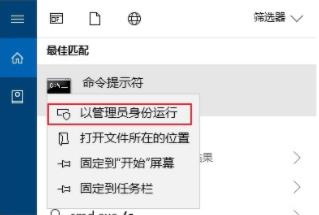
2、 打开命令窗口时,输入【sfc /scannow】并按下Enter;如图所示:
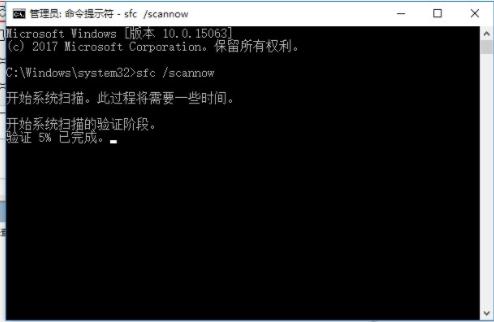
3、 随后,电脑系统会自动开始扫描,耐心等待修复完成,重新打开应用程序就不会再出现提示0x000007b了。如图所示:

方法二:DirectX修复0x000007b问题!
这是一个十分常用的修复软件,你可通过它来进行系统校验、检测、修复、注册的功能,十分简便易用。修复完成之后,重启一般可以解决这个问题
1、 下载解压DirectX修复工具,有可能会会有两个DirectX Repair.exe修复工具,其中DirectX_Repair_win8.exe修复工具,是专门给Windows 8操作系统使用的。
2、 双击打开DirectX修复工具,检测并修复系统;如图所示:
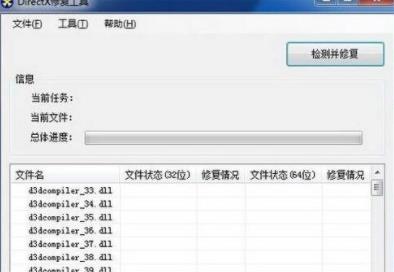
3、 稍等片刻,修复成功后,点击退出并重启电脑即可;如图所示:
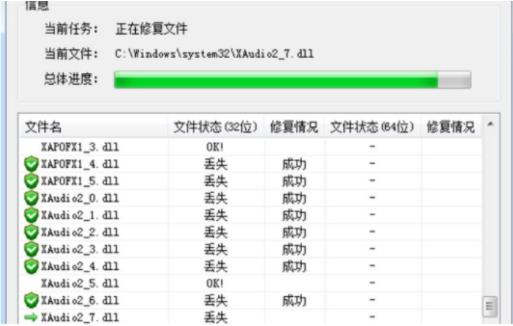
4、 但是,有很多人可能安装了DirectX修复之后,还是会提示,那么这就有可能是因为你的电脑未安装32位版本的DirectX文件
5、 其实,出现这样的问题, 无非是电脑里面的几个文件损坏:d3dx9_39.dll、d3dx9_40.dll、d3dx9_41.dll、d3dx9_42.dll、d3dx9_43.dll、xinput1_3.dll !
6、 你也可以在直接到百度下载这几个文件,下载好之后先看自己的电脑是32位还是64位;如图所示:
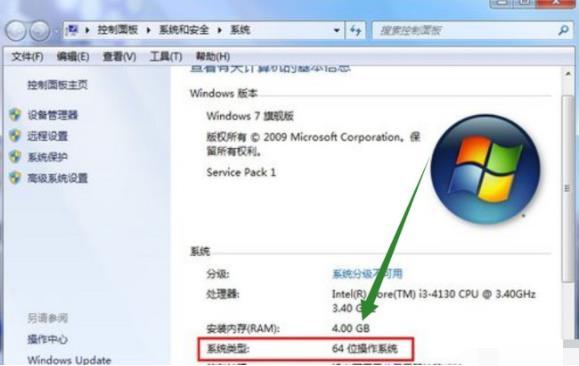
7、 然后打开我的电脑,64位的打开目录:C:/Windows/Syswow64 。 32位的 打开C:/Windows/Syswow32,将下载好的文件复制到这个文件夹即可!如图所示:
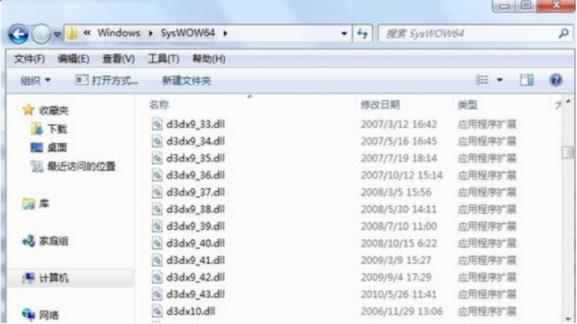
关于应用程序无法正常启动显示0x000007b的解决教程就为小伙伴们详细介绍到这边了,如果用户们使用电脑的时候也碰到了相同的情况,可以参考上述方法步骤进行解决哦,希望本篇教程对大家有所帮助,更多精彩教程请关注u启动官方网站。
原文链接:http://www.uqidong.com/wtjd/13458.html
最近有位使用华硕VivoBook14 2021版笔记本的用户想要为电脑重新安装系统,但是不知道怎么设置u盘启动...
- [2022-08-08]荣耀MagicBook 15 2021 锐龙版笔记本怎么通过bios设置
- [2022-08-07]雷神911PlusR笔记本使用u启动u盘重装win7系统教程
- [2022-08-07]神舟战神ZX9-DA3DA笔记本安装win11系统教程
- [2022-08-07]华硕ProArt StudioBook笔记本如何进入bios设置u盘启动
- [2022-08-06]雷神911M创作大师笔记本安装win10系统教程
- [2022-08-06]宏碁Acer 墨舞EX214笔记本怎么通过bios设置u盘启动
- [2022-08-06]华硕 无畏360笔记本一键重装win11系统教程
U盘工具下载推荐
更多>>-
 win7系统重装软件
[2022-04-27]
win7系统重装软件
[2022-04-27]
-
 怎样用u盘做u启动系统盘
[2022-02-22]
怎样用u盘做u启动系统盘
[2022-02-22]
-
 怎么进入u盘装机系统
[2022-02-22]
怎么进入u盘装机系统
[2022-02-22]
-
 win7硬盘安装工具
[2022-02-16]
win7硬盘安装工具
[2022-02-16]
 神舟战神Z8-DA7NT笔记本重装win10系
神舟战神Z8-DA7NT笔记本重装win10系
 华硕VivoBook14 2021版笔记本如何通过
华硕VivoBook14 2021版笔记本如何通过
 win7pe启动盘制作软件
win7pe启动盘制作软件
 u启动win 8pe系统维护工具箱_6.3免费
u启动win 8pe系统维护工具箱_6.3免费
 荣耀MagicBook 15 2021 锐龙版笔记本怎
荣耀MagicBook 15 2021 锐龙版笔记本怎
 win10怎么安装视频教学
win10怎么安装视频教学
 u启动u盘启动安装原版win8系统视频
u启动u盘启动安装原版win8系统视频
 win11系统如何初始化电脑
win11系统如何初始化电脑
 win11系统怎么删除pin码
win11系统怎么删除pin码

 联想win8改win7bios设置方法
联想win8改win7bios设置方法
 技嘉uefi bios如何设置ahci模式
技嘉uefi bios如何设置ahci模式
 惠普电脑uefi不识别u盘怎么办
惠普电脑uefi不识别u盘怎么办
 win8改win7如何设置bios
win8改win7如何设置bios
 bios没有usb启动项如何是好
bios没有usb启动项如何是好
 详析bios设置显存操作过程
详析bios设置显存操作过程
 修改bios让电脑待机不死机
修改bios让电脑待机不死机